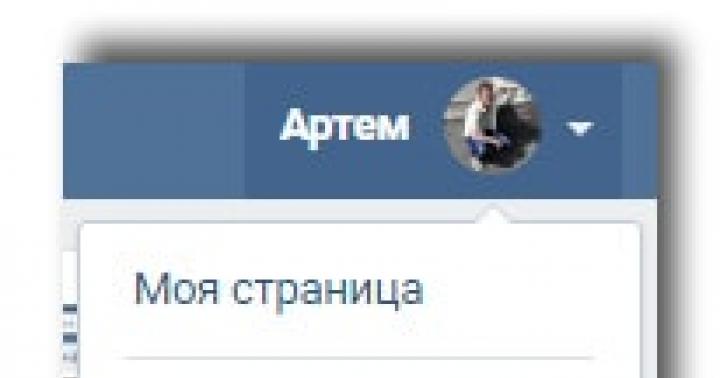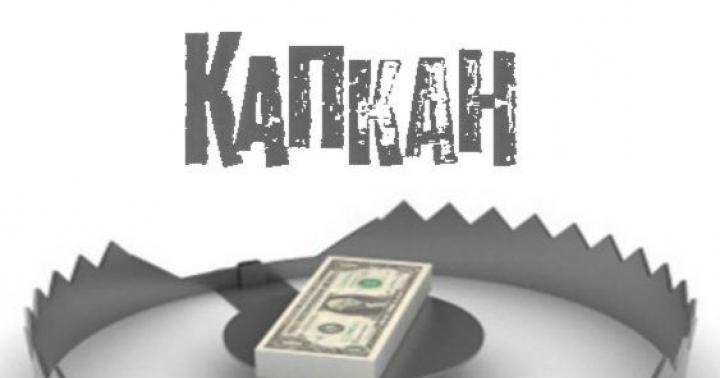Gruppmenyn är en interaktiv lista över huvudsektionerna i gruppen, så att du kan gå till önskat objekt på en sekund. Hur gör man en meny i en VKontakte-grupp? Vi berättar hur du uppnår en funktionell layout av bloggsektioner.
- Gå med i gruppen.
- Gå till avsnittet "Community Management" under din avatar.
- Flera objekt kommer att öppnas (foton, dokument). Gå till avsnittet "Material" genom att klicka på "Begränsat". Detta är en nödvändig åtgärd: annars (med öppen åtkomst) kommer vem som helst att kunna skapa nya sidor, vilket förstör gruppmenyn.
- Återgå till communityns hemsida. Ta bort fästa inlägg. Ladda om sidan.
- Öppna avsnittet som heter "Senaste nyheterna" (det finns direkt under communitybeskrivningen). Du kommer att se att alternativet "Redigera" har dykt upp bredvid den.
- I redigeringsfönstret som öppnas väljer du wikimarkeringsläget. Den väljs genom att klicka på knappen till höger. Håll muspekaren över det: namnet på det läge du för närvarande befinner dig i kommer att visas.
- Du kan börja redigera. Vi ändrar huvudtiteln på rubriken ("Senaste nyheterna") efter eget gottfinnande. En kort beskrivning kommer att göra: "Gruppmeny."
- För att skapa nya objekt, skriv avsnittsnamnen i en kolumn och markera dem med dubbla hakparenteser. Till exempel: [[Priser]], [[Kontakter]].
- Knappen "Page Preview" visar hur gruppmenyn ser ut.
Hur man gör en VKontakte-gruppmeny med knappar
Grafiska knappar används ofta av innehållshanterare, administratörer och moderatorer när du skapar en VKontakte-grupp: det är ganska bekvämt. Denna teknik håller till och med en tillfällig besökares uppmärksamhet, "tvingar" honom att stanna på sidan, studera dess innehåll i detalj (och till och med prenumerera på uppdateringar). Vi svarar på frågan: hur man skapar en meny i en VKontakte-grupp?
- Välj vilken ljus bild som helst som passar in i bloggens tema och stil. Ladda sedan upp det till ett fotoalbum på din personliga sida eller till ett communityalbum.
- Hitta den i fotoalbumet, kopiera länken till fotot i adressfältet i din webbläsare.
- Öppna gruppredigeringsläget enligt beskrivningen i föregående avsnitt av artikeln. Kräver wikimarkeringsläge.
- Vi skriver kod. photo-AAAAA_BBBBBB - klistra in den här länken från fotoadressen. Nästa: |400px| (bildbredd, du kan välja vilket värde som helst, upp till 600 px). Och slutligen, en fungerande länk - kopiera den i den aktuella webbläsarraden.
- Ange det du skriver inom dubbla hakparenteser. Slutlig länktyp: [].
Hur man gör en gruppmeny med bilder
En svår uppgift: hur man designar knappar i en grupp utan att använda Photoshop? Inte alla vet hur man mästerligt använder grafiska redigerare. Färdiga bilder från Internet kommer till undsättning.
- Ladda upp de nödvändiga fotona direkt till community-fotoalbumet. Om du vill "måla" text på dem för större uttrycksfullhet, gör detta i Paint-editorn i förväg.
- Välj avsnittet som heter "Senaste nyheter" och flytta sedan markören över objektet med redigering.
- Hitta knappen "Lägg till foto" (med en kameraikon) på arbetspanelen. Om du bestämmer dig för att inte ladda upp bilder direkt till gruppalbumet kan du göra det direkt här genom att ladda ner bilder från din dator.
- När nedladdningen är klar ser du: länkar till foton har dykt upp i textfältet.
- Lägg fram snedstreck | i slutet av varje länk, och efter den, ange adressen till de nödvändiga sidorna som bilden kommer att bifogas (länk till videoalbum, foton, ljud...).
- Efter att ha genomfört dessa manipulationer, bifoga de resulterande länkarna inom dubbla hakparenteser.
- Klicka på förhandsgranskningsknappen. Om allt är ok, spara ändringarna.
- Tryck på knapparna i menyn för att se till att allt fungerar.
Hur man gör en grafisk meny i en grupp
Om du vill att gruppmenyn ska se snygg och attraktiv ut är det dags att fundera på en grafisk meny. Att skapa en meny i en VKontakte-grupp är en ganska lång process om du stöter på den för första gången. Ju fler klickbara objekt i en meny, desto svårare är det att hantera. Vad ska man tänka på?
- Bildens bredd bör inte vara mer än 370 px, max 390.
- Den framtida menyn ska skäras i remsor i Photoshop. Ladda upp de resulterande bilderna till ditt kontoalbum.
- Klicka på avsnittet "Senaste nyheter", knappen "Redigera".
- Hitta kameraikonen, ladda upp bilder. Du kommer att se nedladdningskoden för varje bild i textfältet.
- Nu måste du tilldela en länk till varje bild. Om du vill att den ska länka till ett inlägg på communityväggen, leta reda på det och kopiera webbadressen. Om du behöver gå till en annan sida, kopiera dess adress.
- Separera bildladdningskoden med ett snedstreck | och klistra in länken efter den.
- Spara ändringar och förhandsgranska.
Hur man gör en interaktiv meny i en grupp

Många försäljningssajter skapar en interaktiv meny på startsidan. Effekten av en nedtryckt knapp, speciella höjdpunkter, understrykande nycklar - effekter gör webbplatsen attraktiv för köpare. Om du har ett VKontakte-företagskonto behöver du möjligheten att skapa en interaktiv gruppmeny.
- Skapa ett dokument i Photoshop genom att placera en bild med en menyhuvud där.
- Designa navigeringsraden: du kan skriva huvuddelarna av framtidsmenyn ("Om oss", "Priser", etc.) på en vit bakgrund. Markera dem i olika färger om det behövs.
- Klipp ut varje bild så att de ramas in individuellt.
- Gå till VKontaktes webbplats (grupp, avsnitt "Senaste nyheter", "Redigera", wiki-markeringsläge).
- Ladda upp bilder från din dator.
- Kopiera adressen till den önskade sidan, klistra in den i bildkoden med ett snedstreck. En separat wikisida skapas för varje bild.
- Om du klickar på dessa länkar öppnas motsvarande delar av gemenskapen. Efter övergången kommer du att se objektet "Fyll med innehåll". Ladda samma knappar, men med en annan färgordning.
Redo! Nu kommer knapparna att börja ändra färg när du navigerar till olika delar av gemenskapen.
Hälsningar kära vänner och blogggäster. Idag kommer vi att prata om att skapa menyer i VK och hur man gör det i den nya designen av det sociala nätverket. Det finns verkligen betydande förändringar som du måste vara medveten om, för om menyn är gjord i den gamla designen, som jag skrev om, så kan bilderna se skeva ut.
VKontakte gruppmeny- det här är hennes ansikte. Detta är vad användaren ser när han först kommer in i communityn, och hur tillgängligt och attraktivt allt är utformat avgör till stor del om han blir en permanent medlem i gruppen.
VIKTIG: Efter att ha ändrat den allmänna designen i VK ändrades också storleken på bilder för menyn på det sociala nätverket. Kontrollera ditt arbete och gör ändringar i grupperna som diskuteras nedan.
Typer av menyer och deras funktioner
Det första steget när du skapar en gemenskap är att besluta om dess huvudmål. Den framtida utformningen av menyn och dess funktionella funktioner beror på detta.
Beroende på gruppens mål kan menyn vara:
- för en informationsplattform;
- ;
- för en utbildningsplats.
Huvuddelen avser information. Dessa är gemenskaper där användaren förses med något slags underhållande eller pedagogiskt innehåll. För en sådan grupp är det bäst att använda en meny som visar huvudämnena. Således skapar populära publik sektioner: nyheter, senaste publikationer, populära publikationer, såväl som avsnitt specifikt om gruppens ämne.
Menyerna för handel och utbildningspublik kan vara liknande. Målet med båda är att hjälpa användaren att navigera i utbudet av varor eller tjänster. Menyn för försäljning innehåller som regel avsnitt som Produktkatalog, Betalning, Leverans, Kampanjer och rabatter, och för utbildning kan den begränsas till avsnitt som beskriver tjänster, eftersom det viktigaste här är att användaren hittar träningsprogrammet eller material han behöver.
Hur man skapar en meny i en VKontakte-grupp: steg-för-steg-instruktioner
Hela processen kan delas in i 2 steg:
- Arbeta i Photoshop;
- Lägger till avsnitt och bilder i själva gruppen.
För att exakt svara på frågan om hur man skapar en meny i en VKontakte-grupp, bör du visuellt föreställa dig den framtida designen med alla sektioner, och sedan kan du lägga till objekt som fortfarande kommer att tänka på.
I det första steget skapas en gruppavatar och bilder för själva menyn. En enda bild för både avataren och menyn kommer att se mer harmonisk ut.
Valet eller skapandet av en avatar bör tas på största allvar, eftersom många användare ägnar särskild uppmärksamhet åt det. Du kan hitta en lämplig bild på Internet och lägga till en inskription eller några element till den i Photoshop, eller så kan du göra en helt unik bild själv.
Eftersom vi även behöver göra en rullgardinsmeny letar eller skapar vi en bild som passar gruppens tema bäst eller tar bara en vacker bakgrund. Arbetet med bilden kommer att ske i Adobe Photoshop, eftersom funktionaliteten hos konventionella fotoredigerare inte räcker för alla nödvändiga operationer. Alla storlekar ställs in av det sociala nätverket VKontakte själv, och betydande avvikelser upp eller ner kommer att leda till att avataren antingen inte laddas alls eller inte kommer att vara en med menyn.
Algoritm för åtgärder:
- Öppna Photoshop och gå till "fil" - "skapa" och ställ in bredd och höjd: 760X500, respektive.

- Välj "klippverktyget" och sedan "dela fragment". Dela bilden i 3 delar horisontellt. För ett fragment från vänster eller höger kant i rullgardinsmenyn (beroende på vilken del du vill se på avataren), skriv bredd- och höjdvärdena – 200XX och Y) – 560 och 0. Detta blir gruppens avatar.

- För nästa fragment, ställ in bredden och höjden till 50X500 och skriv 510 och 0 i koordinaterna. Detta är utrymmet mellan gruppavataren och menyn. Denna del kommer inte att behövas senare.

- Återigen, välj "dela fragment" och dela vertikalt i 2 delar. För fragmentet överst ställer vi in följande värden: bredd – 510, höjd – 182, koordinater – 0. Detta är utrymmet ovanför menyn. Denna del kommer inte heller att synas i gruppen.

- Nu kopierar vi den valda eller skapade bilden till det skapade och delade objektet. Om snabbtangenterna CTRL+V inte fungerar, öppna helt enkelt platsen på din dator där bilden sparas och dra den till Photoshop.

- Vi delar upp det återstående utrymmet vertikalt i så många fragment som det finns avsnitt i menyn. Du behöver inte ange värden för dem.
Vi skriver namnet på varje avsnitt.

- Det sista steget är att spara bilderna. Du måste spara bilderna så här: fil – spara för webben. Denna metod är lämplig för senare versioner av Photoshop. Om det inte finns någon "spara för webben" i avsnittet "fil", fortsätter vi enligt följande:

Gå till "fil", välj "exportera" - "spara för webben". Vi lämnar alla parametrar som de är. Klicka på "spara" igen.

Välj en mapp på din dator och spara bilderna där. De borde se ut så här:

Låt oss nu gå vidare till det andra steget för att ta reda på exakt hur man skapar en meny i VKontakte-gruppen - direkt lägga till menyn för allmänheten. För detta:
- Först och främst måste du ansluta material, eftersom detta är det enda sättet att lägga till några avsnitt på huvudsidan. För att göra detta, gå till Community Management och längst ner på sidan väljer du "Material" och sedan "öppna". Spara ändringarna.

- Vi laddar upp alla bilder till gruppen, förutom avataren och de delar som inte behövs. För att bilderna ska visas på huvudsidan måste du gå tillbaka till Community Management och klicka mittemot fliken "foton" - "öppna".
- Laddar upp en avatar.
- Nästa steg är att aktivera wikimarkeringsläge. Du kan göra detta genom att klicka på diamantikonen till höger på sidan i avsnittet "redigera".


- Här infogar vi uppmärkningskoden: [], där [] är en länk till avsnittet eller sidan dit du kommer att gå genom att klicka på bilden. Du kan lägga till både länkar till sektioner på själva VKontakte och till externa resurser.
- Denna kod dupliceras lika många gånger som det finns avsnitt i menyn, varje gång länkar infogas.
Om så önskas ändrar vi även fliken "senaste nyheterna", till exempel till "meny.

- Klicka på "spara sida", gå tillbaka till huvuddelen av gruppen och uppdatera sidan. Menyn är stängd som standard, men användaren, genom att klicka på motsvarande namn, kommer att kunna öppna dess sektioner och navigera genom dem.


Detta avslutar hela processen, men du bör definitivt kontrollera om länkarna fungerar och om bildens gränser matchar.
Tjänster för att skapa en gruppmeny
Om du fortfarande inte förstår hur man skapar en meny i en VKontakte-grupp och steg-för-steg-instruktionerna inte hjälpte dig, kan du använda specialtjänster som skapar och till och med lägger till vackert
designad meny för gruppen.
En av de mest populära tjänsterna är MenuMake. Efter att ha skickat in en ansökan kommer beställningen att vara klar inom 5 minuter och sedan, om så önskas, läggs menyn till i gruppen. Samtidigt beaktas kundens alla önskemål gällande design och antal sektioner.
Med vänlig hälsning, Galiulin Ruslan.
Hej kära vänner, nyligen, om du kanske har märkt, skriver jag mycket om det sociala nätverket VKontakte och dess visdom! Bli inte förvånad, jag kommer inte att ändra min huvudinriktning ännu - att vara en blogg för mig själv och för människor, förstås! 🙂
Jag skrev helt enkelt en serie artiklar och jag började få många brev med olika frågor. Nu måste jag utveckla lite ämnet att skapa menyer i VKontakte-grupper och offentliga sidor för att spara min ovärderliga tid och inte upprepade gånger skriva ut svar på samma frågor från mina läsare.
Så idag vill jag berätta - hur du mer skickligt hanterar ditt VKontakte-konto, och naturligtvis,hur du kan skapa valfri meny i en VKontakte-grupp och offentlig. För inte så länge sedan, tack vare en bra person - Marina Lazareva och hennes artikel " VKopt - vad är det och varför behöver VKontakte-administratörer det? , jag lärde mig om ett litet gratis skript (VkOpt är en förkortning för det fullständiga namnet Vkontakte Optimizer), som skapades för att göra det lättare att använda Vkontaktes sociala nätverk.
Installationen är enkel och tar bara en minuts tid, en hel massa möjligheter och nya funktioner som tidigare inte var tillgängliga på VKontakte öppnar sig. Jag går till den officiella webbplatsen Vkontakte Optimize, välj min webbläsare och installera förlängningen av detta skript.

Jag glömmer inte att stänga och öppna webbläsaren för att starta VKontakte-skriptet. Jag loggar in på mitt VKontakte-konto, där en skylt visas som tackar mig för att jag har installerat skriptet och ber mig välja ett gränssnittsspråk.
Det är intressant att det här skriptet ursprungligen skapades redan 2007 för att ladda ner videor på det då alltmer populära sociala nätverket Vkontakte.
För tillfället kan VkOpt-skriptet göra många saker och är främst inriktat på att förbättra gränssnittsfunktioner för vanliga användare, som att ladda ner musik och videor, sortera vänner, möjligheten att lägga till och ändra viss information på Vkontakte-sidor, inklusive dolda. Du kan läsa om alla funktioner i manuset här.
Men jag var mer intresserad av några av möjligheterna som detta skript ger för att arbeta med VKontakte, jag ska försöka lista dem i bilder med kommentarer.
Det är bra att jag nu inte behöver klicka med musen på skärmen varje gång för att se bilder, jag behöver bara rulla med mushjulet för att gå till nästa foto. Det är väldigt snabbt och bekvämt, speciellt när du bläddrar igenom tusentals bilder och bland dem letar efter de du behöver för tillfället.

Vidare, på samma flik nedan, tack vare Vkontakte Optimizer, dök länkar upp; genom att klicka på dem får jag tillgång till alla storlekar på en given bild eller bild skapad av Vkontakte, från en liten ikon till den maximala uppladdade bilden. I vardagen presenterar VKontakte foton med en bredd på 604 pixlar. Alla kopior öppnas i full storlek, där de enkelt kan laddas ner.

Genast dök flera knappar upp, en av dem var att söka efter kopior av Google. Genom att klicka på den kan du med största sannolikhet hitta den verkliga författaren till denna bild eller fotografi, till exempel genom att klicka på mitt foto - Google hittade en kopia av detta foto, bara i min artikel om norra Thailand på vår reseblogg. På samma sätt kan du få reda på andra personers obehöriga användning av ditt foto. Och det är också roligt - Google försöker hitta bilder som liknar det presenterade fotot i färg.

Därefter går jag till fliken mina grupper, innovationer har också dykt upp här, i det övre högra hörnet märkte jag en ny knapp, tydligen för de människor som är trötta på allt, eller som är sugna på stora förändringar. Det finns en knapp som heter Lämna allt, dvs. Med ett klick kan du lämna alla grupper samtidigt.
Här klickar jag för att se uppdateringar och de senaste nyheterna, en nyhetsfiltreringsknapp har dykt upp, du kan ta bort nyheter som innehåller videor, foton, graffiti, omröstningar, länkar osv. Detta kan vara väldigt bekvämt när man söker efter något i nyheterna, för att inte bli distraherad av onödiga saker.

Ovan var vanliga funktioner som jag personligen bara gillade, och nu närmare saken! Jag hittar ett exempel VKontakte-grupper med vacker design. Anta att jag måste titta på källkoden för utformningen av denna grupp och göra något liknande för mig själv. Om du klickar på menyn för denna grupp får du en söt bild - detta är ett av alternativen. Men på höger sida av gruppen, tack vare Vkontakte Optimizer-skriptet, dök en knapp upp -> Lista över Wiki-sidor.

Jag klickar på listan över Wiki-sidor och får källkoden för wiki-uppmärkningen som användes för att skapa menyn för denna VKontakte-grupp.


Som du förstår, för att skapa en liknande meny för en VKontakte-grupp, har jag redan koden, och jag behöver inte ens studera wiki-uppmärkning, även om detta aldrig har stört någon!
Och nu har jag bara inte tillräckligt med källbilder för den här menyn till exempel. I samma grupp hittar jag ett album med bilder, där menykällorna finns.
Var och en av bilderna kan laddas ner i originalstorleken som presenteras i menyn. När jag har alla menykällor kan jag bara uttrycka min djupa tacksamhet till de som gjort menyn i den här gruppen mentalt och börja arbeta i Photoshop med mina källor med samma dimensioner.

Som du förstår finns det inget plagiat här eftersom jag tar källkoden för wiki-markeringen från en viss författare, idén med storleken och arrangemanget av bilder i menyn som han skapade i en grupp eller offentlig sida på VKontakte. Jag lär mig bara av den här författaren från hans specifika exempel. Efter det skapar jag mina bilder i Photoshop och min meny.
Det visar sig att för att skapa en meny i en VKontakte-grupp eller publik av någon komplexitet räcker det att veta teoretiskt, hitta ett exempel på en komplex meny i en VKontakte-publik eller grupp, och naturligtvis måste du ha kunskap av grundläggande skapande och layout av bilder i Photoshop. Alla Photoshop-tutorials kan hjälpa dig med detta - fråga Yandex den här frågan, du kommer att hitta tusentals svar.
Jag ville också beröra en fråga, jag har redan fått frågan flera gånger om det är möjligt att göra en offentlig VKontakte-grupp till en VKontakte-grupp? Mitt svar är att nu, tack vare Vkontakte Optimizer-skriptet, dyker en ny knapp upp på den offentliga sidan - överför till grupp. Jag försökte inte den här möjligheten, jag behövde den inte. Tja, som jag förstår det måste du bjuda in alla prenumeranter till gruppen igen, och om det finns tusentals av dem är det inte särskilt bekvämt!
För att din grupp ska bli populär bland användare måste du regelbundet lägga till nya publikationer, ladda upp foton, videor etc. Och för att människor lättare ska kunna navigera genom att gå till gruppens sida är det bättre att skapa en meny som visar huvudpunkterna.
Du har till exempel ett eget företag som erbjuder en viss produkt eller tjänst. Det finns också en webbplats på Internet. Då kommer VKontakte-gruppen för detta företag att hjälpa till att locka nya kunder och öka försäljningen. Menyn kan innehålla följande poster: Fönster, Dörrar, Portar, Säkerhetssystem, Ytterligare material, Kampanjer och rabatter. Vi gör länkar på ett sådant sätt att genom att klicka på ett av objekten går en person till motsvarande sektion på webbplatsen.
Menyn kan skapas utan att länka till tredje parts sidor på Internet. Till exempel är din grupp dedikerad till musik. I styckena kan du ange genrer: klassisk, rock, rap, från indiska filmer, för nyfödda, från tecknade filmer. När en person klickar på ett av objekten ska ett album med motsvarande låtar öppnas. I det här fallet är objektet en länk till ett specifikt album i gruppen.
Det finns många exempel för att skapa navigering i en grupp. Nåväl, låt oss nu gå vidare till praktiken.
Skapa en meny
Nödvändiga inställningar i gruppen
Innan du börjar skapa själva menyn måste du kontrollera några inställningar i gruppen. Du måste vara skaparen av gruppen, annars kanske du helt enkelt inte har tillräckligt med rättigheter för att skapa navigering.
På din VKontakte-sida, i den vänstra kolumnen, klicka på "Grupper" och välj din grupp från listan. Sedan, under din avatar, klicka på de tre vertikala prickarna och välj "Hantera gemenskap" från listan.
Gå nu till fliken "Sektioner" i menyn till höger och i fälten "Diskussioner" och "Material", välj "Öppna" eller "Begränsad". Klicka på "Spara".

Förbereder bilder för menyer och avatarer i Photoshop
Efter att du har kontrollerat och ändrat inställningarna i gruppen kan du börja skapa bilder för avataren och menyn. Det kan finnas flera alternativ här:
Menyn kan vara en fortsättning på bilden som visas på avataren;
Det kan göras på en separat bild eller en vanlig bakgrund; avataren kommer inte att associeras med den; till exempel kan företagets logotyp avbildas på den.
Vi kommer att överväga det första alternativet i detalj. Vår avatar och navigering kommer att bestå av en bild, som måste skäras i delar korrekt.
Öppna Photoshop och skapa en ny fil i den – Ctrl+N. Ställ in bredden till 760 och höjden till 500 pixlar.

Nu, med hjälp av Slice Tool, måste du skära arket i flera områden. Välj området till höger med verktyget och dubbelklicka på det för att öppna ett fönster med en meny. Ställ in bredden på 200 och höjden till 500. Detta kommer att vara vår grupps avatar.

Använd samma verktyg och välj ett annat område till vänster om det föregående. För den är bredden 50, höjden är 500. Detta är avståndet mellan framtida punkter och avataren, vi kommer inte att behöva den här delen av bilden.

Välj området längst upp till vänster. För den är bredden 510, höjden är 182. Detta område av vår bild motsvarar i gruppen det område där gruppnamnet, statusen är skrivet och några flikar visas. Det vill säga, vi behöver det inte heller.

Som ett resultat bör du få följande - bilden är uppdelad i 4 områden. Området till höger är gruppavataren, längst ner till vänster kommer det att finnas menyalternativ och ytterligare 2 områden som inte kommer att behövas.
För att göra det helt klart. Vi skär ett tomt ark. Lägg sedan till den valda bilden till den. När vi har sparat den kommer vi att ha så många små bilder av formen vi behöver som vi klipper. Längre fram på sidan i gruppen kommer vi att infoga vissa delar av bilden på rätt ställen.

Öppna sedan bilden i Photoshop som du har valt för din avatar och meny. Använd Flyttverktyget och dra bilden till det tidigare klippta arket. Du kan flytta bilden så att önskat område syns.
Till exempel är min bildstorlek större än den vi valde för det vita arket. Så jag flyttade den så att palmerna syntes lite och det var inte så mycket himmel där uppe.

Efter att ha lagt till bilden, ta Slice Tool igen och skär området nere till vänster som vi lämnade för poäng i önskat antal bitar. Så många poäng du vill göra, det kommer att finnas lika många delar.

Nu tar vi textverktyget och skriver menyalternativ i varje del.
Allt är klart. Till höger finns vår avatar, längst ner till vänster finns navigeringspunkter. De andra två delarna av bilden kommer inte att behövas.
I detta skede kan du lägga till en företagslogotyp i området till höger (avatar), eller skriva dess namn vackert.

Spara den tagna bilden: Arkiv – Spara för webb och enheter, eller använd kortkommandot Alt+Skift+Ctrl+S.


Det här är vad jag fick: mappen "meny" på skrivbordet. Den innehåller utvalda bilder skurna i bitar av önskad storlek. Den största är avataren, det finns många små identiska - menyalternativ, och två onödiga - ta bort dem från mappen.

Nu måste du ladda upp de tagna bilderna som motsvarar punkterna till din VKontakte-sida. Välj "Foton" och skapa ett nytt album, jag kallade det "för gruppmenyn". Gör albumet privat så att bara du kan se det – "Redigera album". Lägg till bilder i albumet som motsvarar dina menyalternativ.

Gå sedan tillbaka till gruppens huvudsida och välj en avatar - "Ladda upp foto". Det här är en av de bilder som vi nyss gjorde i Photoshop.

Så i det här skedet borde du ha skapat ett stängt album på sidan med bilder av navigeringsobjekt och laddat upp en avatar för gruppen.
Skapa en meny med hjälp av wiki-uppmärkning
Låt oss börja skapa själva menyn. Gå till gruppen och gå till fliken "Senaste nyheter". Klicka sedan på knappen "Redigera".

Du kan byta namn på själva fliken. Jag kommer att skriva "MENY" sådär. Nu här måste du lägga till bilder som motsvarar punkterna. För att göra detta, klicka på kameraikonen.

Klicka på en av bilderna du just lagt till i din profil.

Efter det kommer det att visas på redigeringssidan.
Lägg alltså till alla andra bilder för att få önskad menybild.

När alla objekt har lagts till klickar du på de två pilarna i det övre högra hörnet för att växla till wikimarkeringsläge.

Här ta bort alla onödiga taggar som
Efter bildstorleken och vertikala stickvärden, infoga en länk till sidan dit personen ska gå genom att klicka på motsvarande menyalternativ. Som jag redan skrev kan länken vara till någon VKontakte-sida eller till en tredjepartsresurs på Internet.

Så här kommer koden att se ut när du har lagt till "nopadding;" och en länk.

Resultatet ska bli så här: namnet på fliken (MENY) har ändrats, mellanslag mellan rader har tagits bort, mellanslag mellan bilder har tagits bort (nopadding;), länkar har lagts till. Klicka på "Spara sida" och återgå till huvudsidan i gruppen.

Detta slutför processen med att skapa navigering för VKontakte-gruppen. Jag gjorde det så här. Avatarbilden och menyn är en. Genom att gå till "MENY"-fliken kan användaren välja det som intresserar honom och följa länken jag gav.

Om du är orolig för att menyn i gruppen kanske inte är synlig, bifoga då ett foto där du till exempel använder pilar för att indikera närvaron av en flik. Om du har frågor, ställ dem i kommentarerna.
Förutom att vara minnesvärda är .com-domäner unika: Detta är det enda .com-namnet i sitt slag. Andra tillägg leder vanligtvis bara trafik till sina .com-motsvarigheter. För att lära dig mer om premium .com-domänvärderingar, titta på videon nedan:
Ladda din webbplats med turbo. Se vår video för att lära dig hur.
Förbättra din webbnärvaro
Bli uppmärksammad online med ett fantastiskt domännamn
73 % av alla domäner som är registrerade på webben är .coms. Anledningen är enkel: .com är den plats där det mesta av webbtrafiken sker. Att äga en premium .com ger dig stora fördelar inklusive bättre SEO, namnigenkänning och ge din webbplats en känsla av auktoritet.
Här är vad andra säger
Sedan 2005 har vi hjälpt tusentals människor att få det perfekta domännamnet
- enkel och lätt att använda. - Nick Collins, 2019-10-25
- Jag gillar enorma domäner - Bo Pham, 2019-10-23
- Jag köpte precis min domän från Hugedomains.com efter att ha kontaktat dem om något jag undrade över. De kom tillbaka till mig direkt och svarade exakt på min fråga. Jag valde en betalningsplan för min domän, och det gick så smidigt! Jag fick allt på väldigt kort tid, och förklaringar om vad jag skulle göra. Tack så mycket, jag är väldigt nöjd! Med vänlig hälsning Herdis - Herdis Jenssen, 2019-10-23
- Mer